自动化构建部署安装手册Word文件下载.docx
《自动化构建部署安装手册Word文件下载.docx》由会员分享,可在线阅读,更多相关《自动化构建部署安装手册Word文件下载.docx(39页珍藏版)》请在冰豆网上搜索。
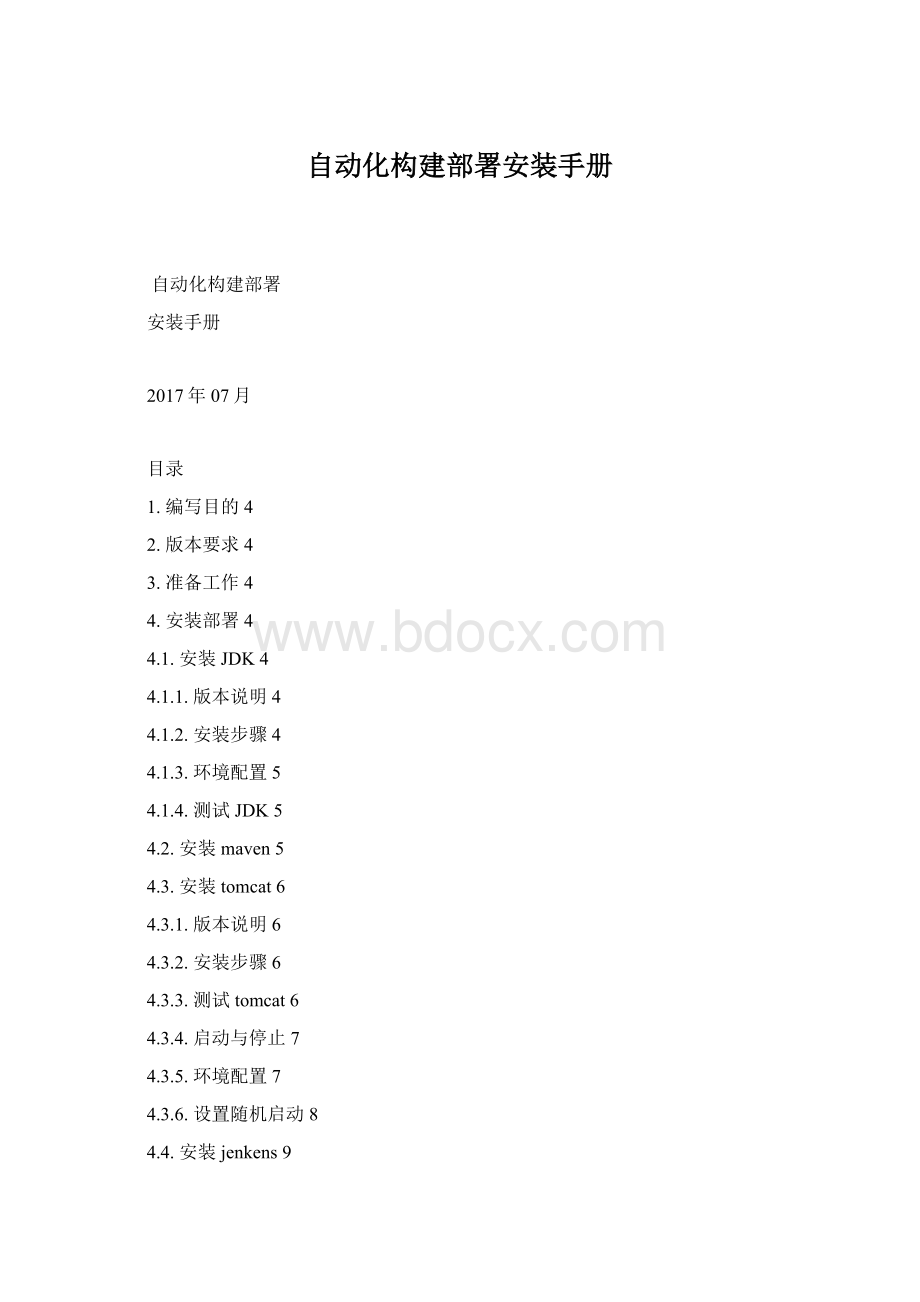
4.4.3.配置jenkins环境变量9
4.4.4.获取管理员密码10
4.4.5.配置管理员信息12
4.4.6.安装插件12
4.4.7.全局设置13
4.4.8.系统设置14
4.4.9.邮箱通知配置15
4.4.10.用户权限配置24
4.5.安装sonarQube25
4.5.1.版本说明25
4.5.2.下载安装包25
4.5.3.安装中文包26
4.5.4.创建数据库26
4.5.5.修改配置文件26
4.5.6.服务启动停止26
4.5.7.测试27
4.6.安装SonarQubeScanner27
4.6.1.版本说明27
4.6.2.下载安装包27
4.6.3.配置scanner27
4.6.4.Jenkins配置Scanner27
4.6.5.安装sonarQube插件28
5.创建项目30
5.1.项目基本情况30
5.2.源码管理30
5.3.构建触发器31
5.4.构建环境配置32
5.5.配置sonarQube33
5.6.编译环境配置35
5.7.指定打包类型35
5.8.容器远程部署36
5.9.SSH远程部署37
1.编写目的
实现项目代码自动化构建、打包、发布、测试、部署。
2.版本要求
软件
版本
说明
jenkins
2.6
2.6以上版本必须jdk1.8及以上
jdk
1.8
tomcat
8.0
maven
3.3.9
sonarQube
6.4
SonarQubeScanner
3.0.3
centos
7.2
3.准备工作
服务器硬件要求:
cpu4核心,内存16g,硬盘40g,centos7
4.安装部署
4.1.安装JDK
4.1.1.版本说明
jjdk-7u80-linux-x64.tar.gz。
4.1.2.安装步骤
1、登录服务器。
2、新建/usr/java文件夹,将jdk-8u112-linux-x64.tar.gz上传放到该文件夹中,并将工作目录切换到/usr/java目录下。
#cd/usr
#mkdirjava
3、解压JDK,在/usr/java多了一个jdk1.8.0_112文件夹。
#tar-zxvf
jdk-8u112-linux-x64.tar.gz
4.1.3.环境配置
#vi/etc/profile
在profile底部添加如下内容
#jdk环境变量配置
exportJAVA_HOME=/usr/java/jdk1.8.0_112
exportPATH=$JAVA_HOME/bin:
$PATH
exportCLASSPATH=.
执行如下命令使环境变量配置生效。
#source/etc/profile
4.1.4.测试JDK
1、使用javac和java命令,不会出现commandnotfound错误。
2、使用java-version,出现版本为javaversion"
1.8.0_112"
。
3、echo$JAVA_HOME,echo$CLASSPATH,echo$PATH,看看自己的配置是否都正确。
至此jdk安装配置已经完成。
4.2.安装maven
1、下载maven部署包
将maven上传到/opt下并解压
2、配置环境变量
#vi/etc/profile添加如下
export
MAVEN_HOME=/opt/maven3.5
PATH=$MAVEN_HOME/bin:
$PATH
保存后,执行
3、测试是否成功
mvn-v或echo$MAVEN_HOME
4、配置本地仓库
修改conf下面settting.xml文件
4.3.安装tomcat
4.3.1.版本说明
apache-tomcat-8.5.9.tar.gz
4.3.2.安装步骤
2、将apache-tomcat-8.5.9.tar.gz上传放到/usr/local目录下。
3、解压tomcat。
修改文件夹名称为tomcat。
#mv
apache-tomcat-8.5.9tomcat8
4.3.3.测试tomcat
1、启动服务
#/usr/local/tomcat8/bin/startup.sh
2、浏览器访问
http:
//ip.端口:
8080/,如:
//112.124.126.39:
8080/
注意:
如果访问不成功可能是防止墙没有关闭。
1 查看防火墙状态
#firewall-cmd--state
2 关闭防火墙
#systemctlstopfirewalld
3 禁止开机启动
#systemctldisable
firewalld
3、查看tomcat进程
#ps-ef|grepjava
#ps-ef|greptomcat
4.3.4.启动与停止
2、停止服务
#/usr/local/tomcat8/bin/shutdown.sh
4.3.5.环境配置
1、配置JVM
修改tomcat下bin目录下catalina.bat文件
1、linux配置,第二行添加。
注意:
具体参数根据环境配置,示例内存8g。
JAVA_OPTS="
-server-Xms4096m-Xmx4096m-XX:
PermSize=128M-XX:
MaxPermSize=256m"
2、windows配置,第一行添加
setJAVA_OPTS=-server-Xms4096m-Xmx4096m-XX:
MaxPermSize=256m
4.3.6.设置随机启动
1、创建启动用户
#useraddtomcat
2、添加启动脚本
#vi/etc/rc.d/init.d/tomcat
添加如下内容并保存,设置启动权限为tomcat。
#!
/bin/bash
#
#starguolinytomcat启动脚本
#/etc/rc.d/init.d/tomcat8
#initscriptfortomcatprecesses
#processname:
tomcat
#description:
tomcatisaj2seserver
#chkconfig:
23458616
StartuptheTomcatservletengine.
if[-f/etc/init.d/functions];
then
./etc/init.d/functions
elif[-f/etc/rc.d/init.d/functions];
./etc/rc.d/init.d/functions
else
echo-e"
\atomcat:
unabletolocatefunctionslib.Cannotcontinue."
exit-1
fi
RETVAL=$?
CATALINA_HOME="
/usr/local/tomcat8"
case"
$1"
in
start)
if[-f$CATALINA_HOME/bin/startup.sh];
echo$"
StartingTomcat"
su-c$CATALINA_HOME/bin/startup.shtomcat
fi
;
;
stop)
if[-f$CATALINA_HOME/bin/shutdown.sh];
StoppingTomcat"
su-c$CATALINA_HOME/bin/shutdown.shtomcat
*)
Usage:
$0{start|stop}"
exit1
esac
exit$RETVAL
只需要修改CATALINA_HOME="
指tomcat安装路径。
2、添加权限
#chmod
755
/etc/rc.d/init.d/tomcat
#chkconfig--addtomcat
#chkconfig
--level
2345
tomcat
on
3、重启电脑测试是否生效
浏览器访问
4.4.安装jenkens
4.4.1.版本说明
Jenkins2.6
4.4.2.下载安装包并部署
#cd/usr/local/tomcat8/webapps
#wgethttp:
//mirrors.jenkins.io/war-stable/latest/jenkins.war
4.4.3.配置jenkins环境变量
设置jenkins数据(下载代码、插件等)保存路径
#cd/opt
#mkdirjenkins
添加如下内容
JENKINS_HOME=/opt/jenkins
#source/etc/profile
验证是否配置环境变量成功
#echo$JENKINS_HOME
4.4.4.获取管理员密码
启动tomcat后,
访问http:
//IP:
8080/jenkins
按提示/jenkins/secrets/initialAdminPassword获取管理员密码
#cat/jenkins/secrets/initialAdminPassword复制密码到提示框点击
默认安装插件
选择第一个安装,耐心等待。
4.4.5.配置管理员信息
设置管理员账号密码等信息,点击
点击可以进入jenkins进行配置。
4.4.6.安装插件
1、Maven插件
MavenIntegrationplugin
2、发布插件
Deploytoco